Liker du å overføre data på tvers av flere enheter raskt og enkelt?Da må du ha hørt om den populære Android-applikasjonen SHAREit, som har blitt veldig kjent de siste årene.
SHAREits avanserte brukergrensesnitt og høye overføringshastighet gjør den ideell for overføring av nesten alt innhold gjennom enheten i stedet for å bruke den langsomme Bluetooth-overføringen fra eldre tid.
I denne artikkelen vil vi diskutereHvordan laste ned og installere SHAREit for PC,Og hvordan du kan bruke den videre til å overføre filer med PC.
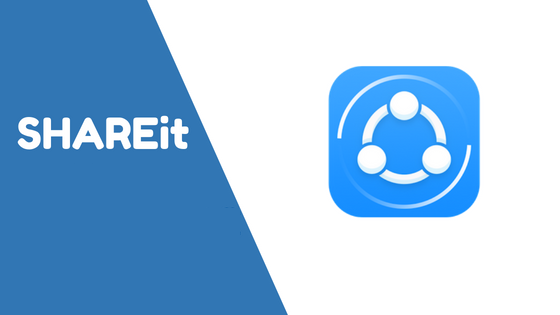
la oss begynne!
Takk og lov, ja.kanFor degPC下載Del detapplikasjon,Og bruk den på mobile enheterDeapplikasjonBruk den på lignende måte.Det er praktisk, enkelt å bruke og tillaterMellom PC og andre enheterOverfør filer raskt.For ikke å nevne, det er helt gratis.
有2Med de viktigste metodene du kan brukeDEL det på din PC.Disse metodene er oppsummert som følger:
1. Windows Store
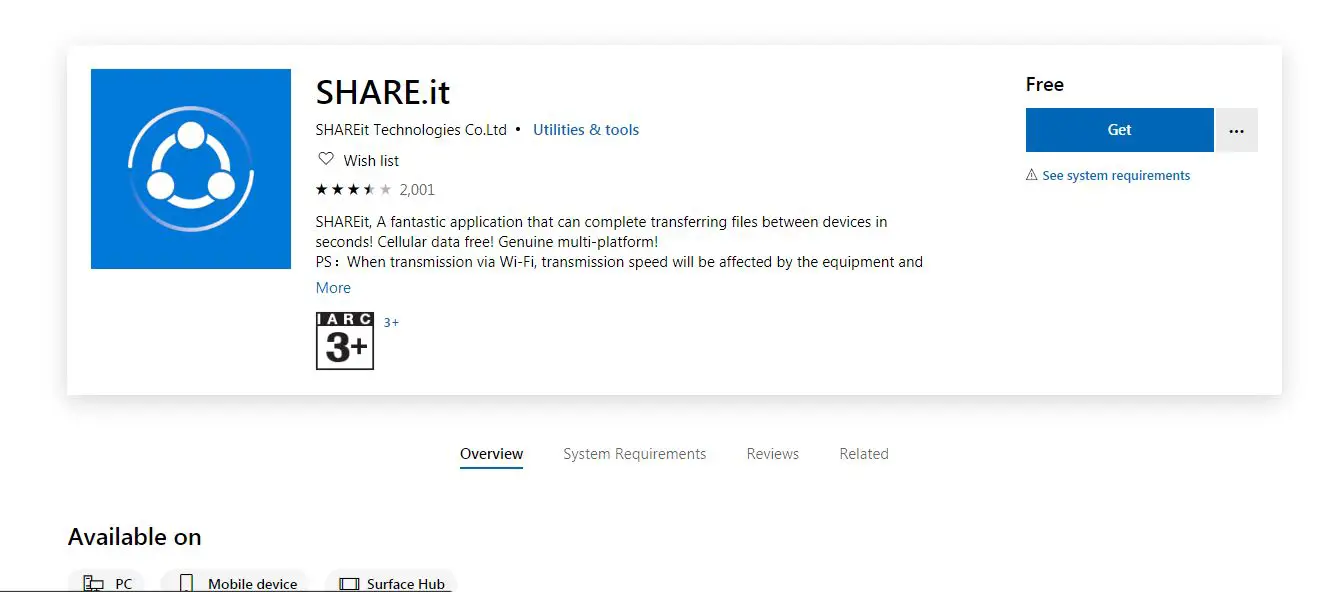
Praktisk nok er SHAREit-applikasjonen for PC tilgjengelig på Windows Store, noe som er veldig enkelt for deg.For å få søknaden:
- Kjør Windows Store
- Søk etter SHAREit i søkefeltet
- Når appen vises, klikker du på den for å åpne appsiden i butikken
- Klikk for å få og starte nedlastingen
Nå vil applikasjonen din lastes ned, og når den er lastet ned, kan du begynne å bruke den.
2. Desktop-programvare
Du kan bruke SHAREit-skrivebordsappen uten å hente den fra Windows Store.Den er litt forskjellig fra applikasjonen du vil laste ned fra Windows Store, men det har blitt bekreftet at den på noen måter kan være enklere å bruke enn programvaren som lastes ned fra butikken.
Du kan starte fraHerFå SHAREit av PC .
La oss nå se hvordan du bruker SHAREit på PC.Vi vil diskutere hvordan du overfører filer fra enhet til PC, og fra PC til enhet.La oss først ta en titt på hvordan du kobler til PCen og enheten på SHAREit.
Før det, sørg for at du har en fungerende SHAREit-applikasjon på enheten og PC-en.For å koble til enheten og PC-en ved hjelp av SHAREit, følg trinnene nedenfor:
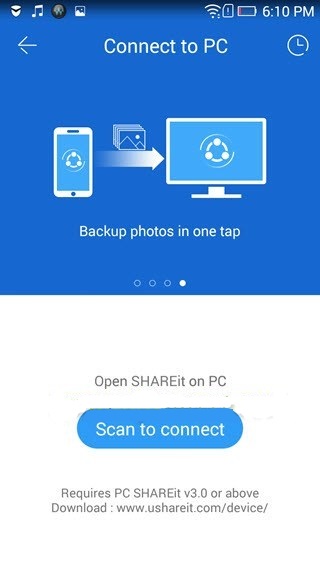
- Koble PCen og enheten til det samme WiFi-nettverket
- Kjør SHAREit-applikasjonen på PC-en din
- Finn QR-koden på Windows-appen og hold den åpen
- Kjør SHAREit på enheten og klikk for å åpne hovedmenyen
- Velg å koble til PC
- Skann QR kode
Nå vil PC-en og enheten være riktig tilkoblet.
For å overføre filer fra PC-en til enheten, må du først koble PC-en og enheten, som beskrevet tidligere.
- På PC-appen vil du se ikoner for å velge bilder og filer fra PC-en, som deretter enkelt kan sendes til enheten
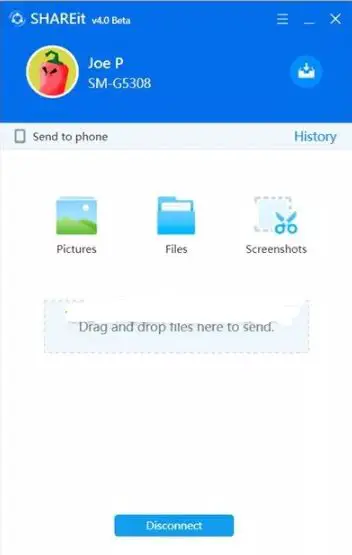
For å overføre filer fra enheten til PC-en, må du sørge for at enheten og PC-en er koblet sammen før.Dette trinnet er beskrevet i forrige avsnitt.Deretter:
- Etter at du har koblet til enheten, finner du SHAREit-skjermen på enheten
- Du vil se forskjellige ikoner, for eksempel bilder, filer, PPT-kontroller, etc.
- Velg hvilken som helst fil eller bilde og send den.
Det er det!Nå kan du overføre filer fra PC til enhet i superrask hastighet.
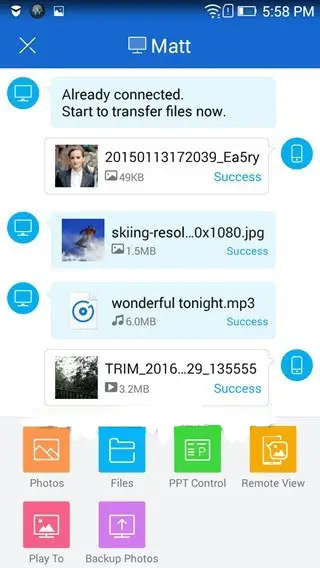
Endelig tatt
Vi håper at ved å lese denne artikkelen vil du kunne forstå SHAREit og hvordan du laster ned, kobler til og bruker den til å overføre filer mellom PC og mobile enheter.Hvis du har andre spørsmål om informasjonen eller metodene i denne artikkelen, kan du legge igjen en melding nedenfor, og vi vil gjøre vårt beste for å gi deg relevante svar.
Det er omtrent i dagSHAREit for PC og alt du trenger å viteAlle artikler
Fortsett å lese for flere interessante artikler på nettstedet vårt.


![Hvordan se Windows-versjonen [veldig enkelt]](https://infoacetech.net/wp-content/uploads/2023/06/Windows%E7%89%88%E6%9C%AC%E6%80%8E%E9%BA%BC%E7%9C%8B-180x100.jpg)


